In Moodle 3.3 können Sie jetzt Audio- und Videodateien direkt zu Ihrer Kursseite hinzufügen, indem Sie sie auf dieselbe Weise ziehen und ablegen, wie Sie bereits Bilder hinzufügen können.
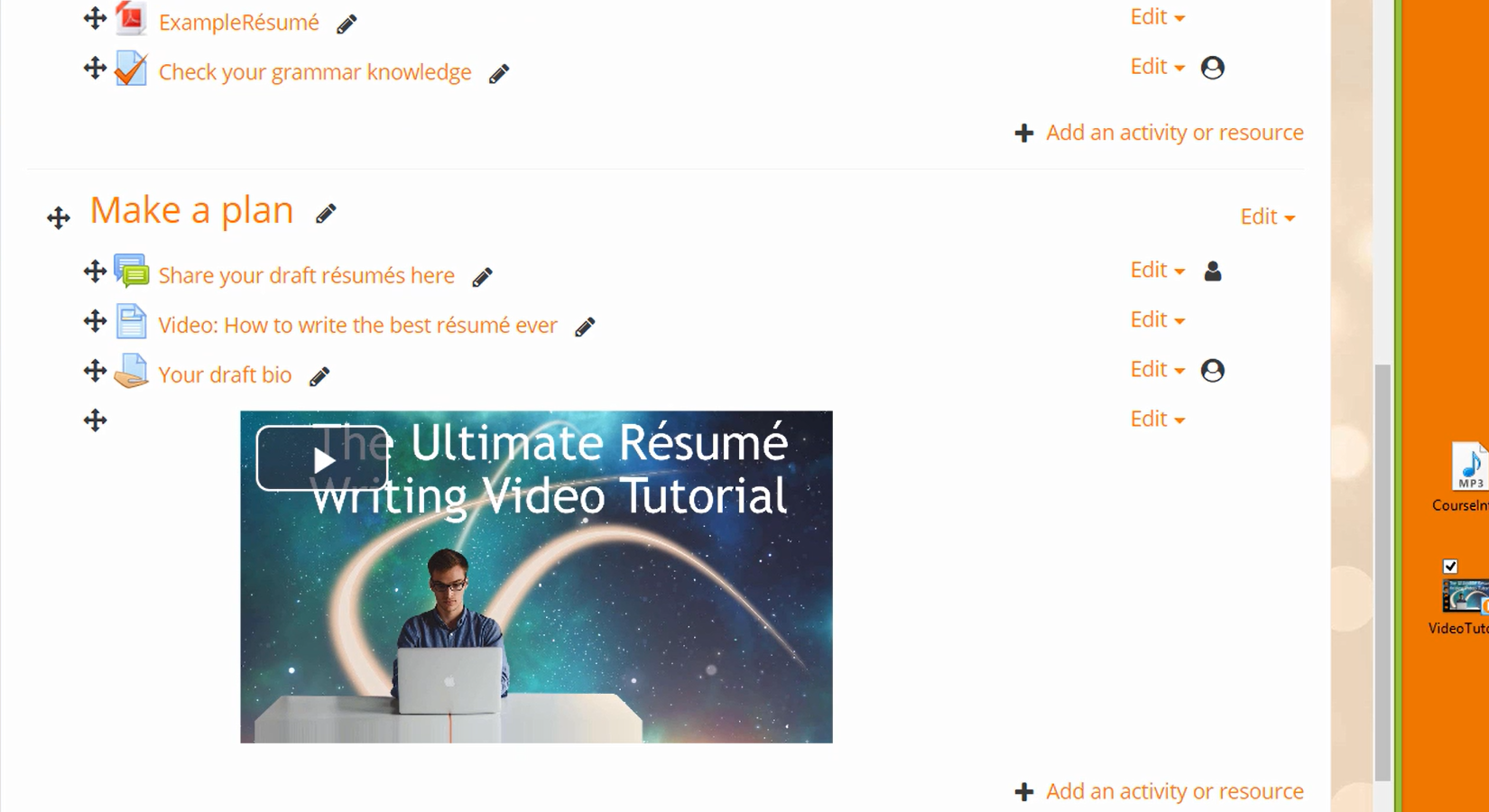
Mit dieser Moodle 3.3-Funktion können Benutzer die Datei als anklickbare Dateiquelle oder als Beschriftung anzeigen.
Durch Auswahl der Beschriftungsoption wird die Zugänglichkeit für Benutzer weiter verbessert, indem die Mediendatei im Media Player angezeigt wird, auf die die Schüler sofort zugreifen können.
Das Ablegen und Ziehen von Mediendateien direkt auf die Kursseite ist ein einfacher Vorgang, wie in unserer schrittweisen Videoanleitung erläutert.
Lehrer, Sie müssen lediglich die Bearbeitung aktivieren und die Mediendatei an die Stelle ziehen, an der Sie sie als Teil Ihrer Kurseinführung anzeigen möchten.
Wenn Sie die Datei „ablegen“, haben Sie die Wahl, sie als Datei anzuzeigen (die den Schülern einen Link zum Klicken gibt) oder sie als Beschriftung zur Kursseite hinzuzufügen (die im MP3-Format angezeigt wird) im Media Player, damit die Schüler sofort darauf zugreifen können).
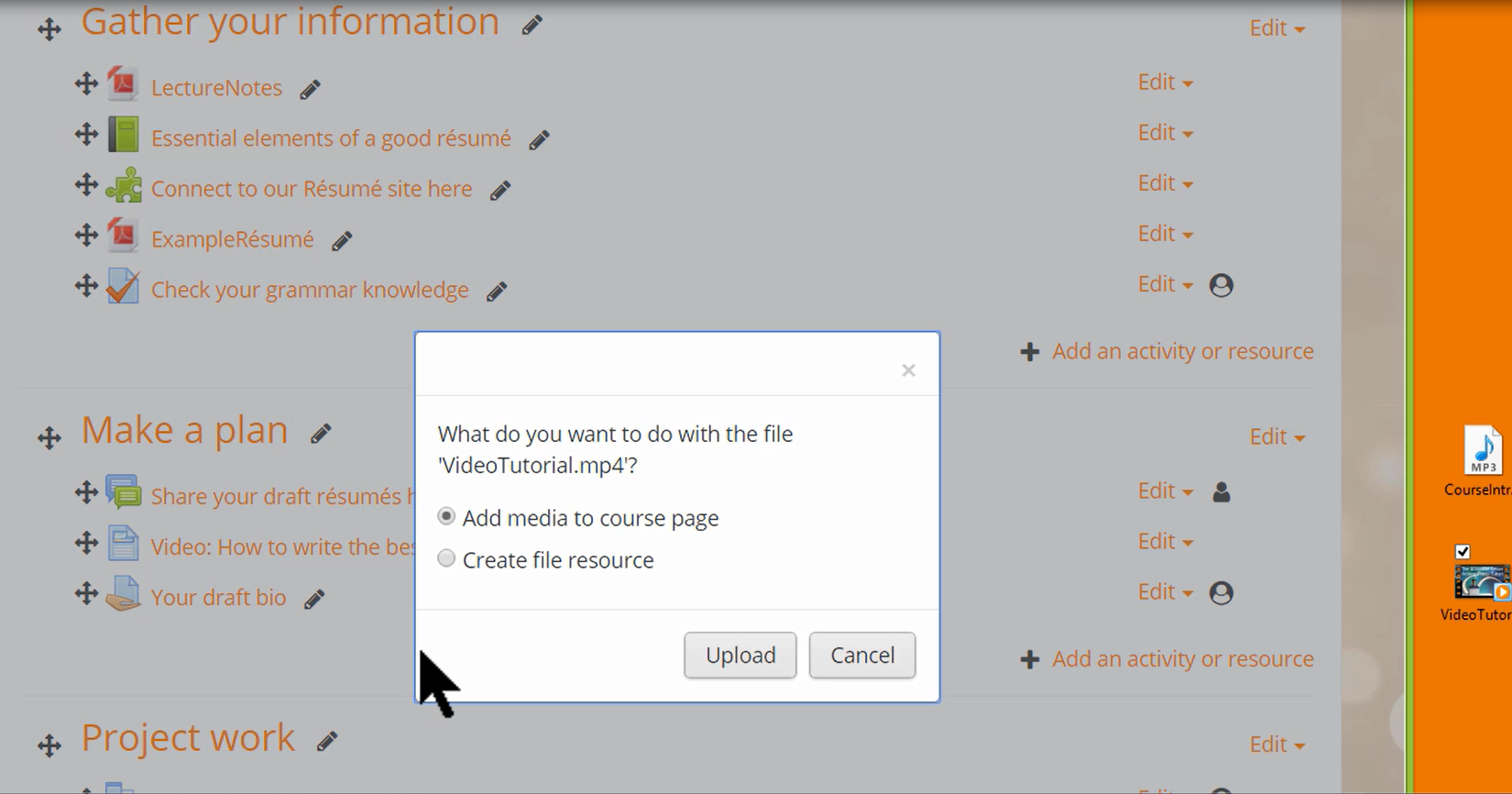
Laden Sie Mediendateien mit der neuen Drag & Drop-Funktion in Moodle 3.3 schneller hoch.
Sehen Sie sich unser Schritt-für-Schritt-Erklärvideo für die Drag & Drop-Medienfunktion an.
Medien per Drag & Drop verschieben



